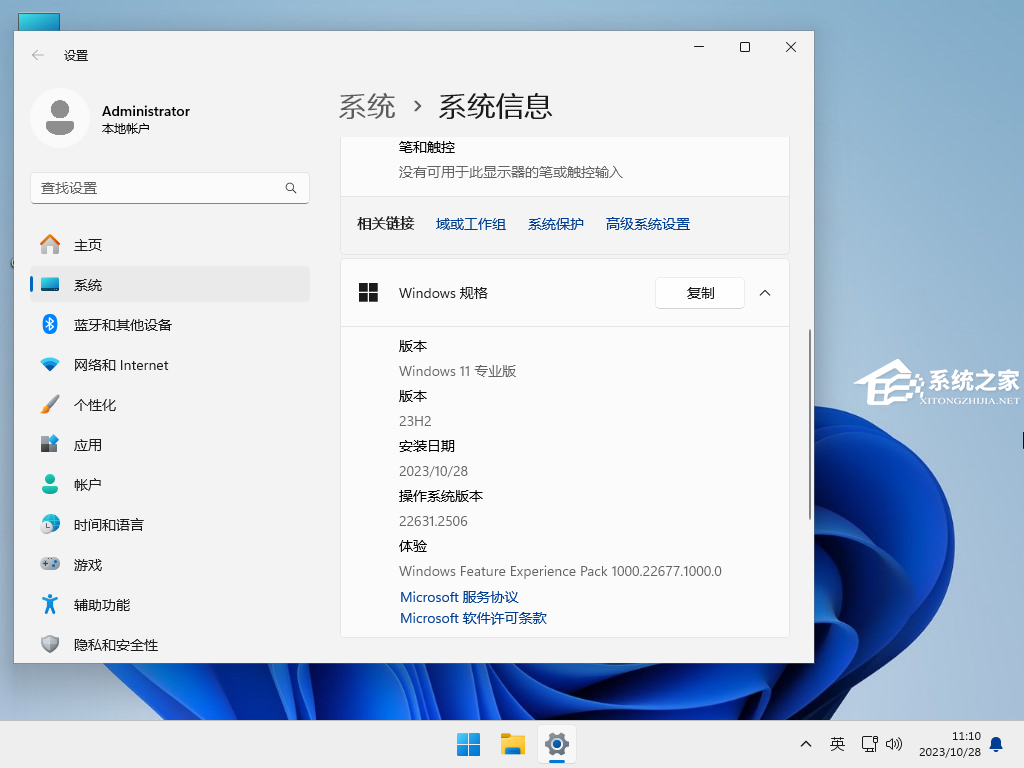Win11此电脑右键管理没反应怎么解决?
电脑上的管理工具很多,比如设备管理器、磁盘管理、服务和应用程序等等。如果你想要打开它们,通常会在右键点击“此电脑”,然后在菜单里面找到管理的选项。不过有些用户可能会遇到打不开此电脑管理选项的问题,没关系,下面我会告诉你解决方法,一起来看看吧!
方法一:
1. 按【 Win + X 】组合键,或【右键】点击任务栏上的【Windows开始菜单】,在打开的隐藏菜单项中,选择【终端管理员】;
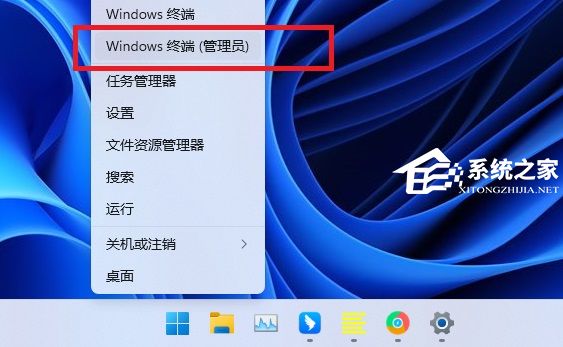
2. 用户账户控制窗口,你要允许此应用对你的设备进行更改吗?点击【是】;
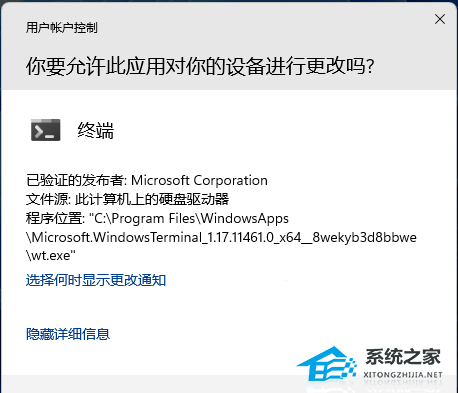
3. 输入【sfc /scannow】命令,执行完成后,按回车;
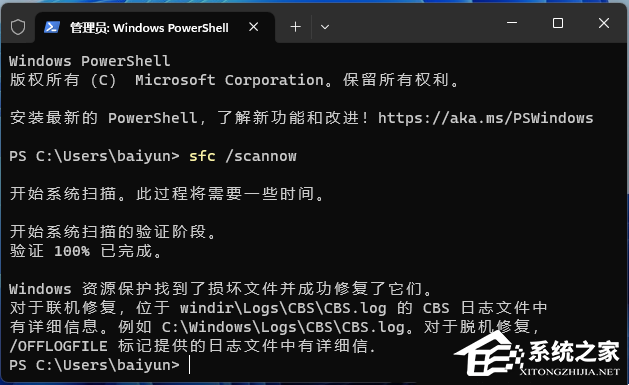
4. 输入【Dism /Online /Cleanup-Image /ScanHealth】命令,执行完成后,按回车;
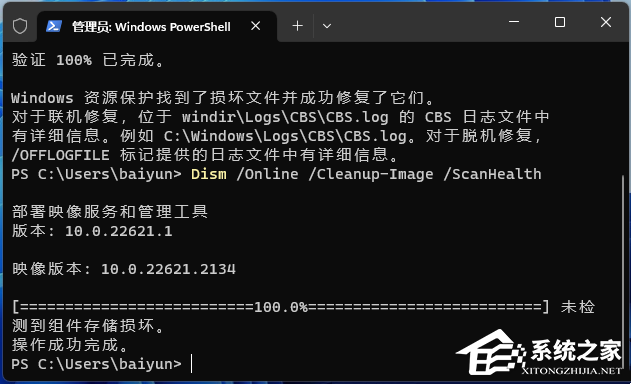
5. 输入【Dism /Online /Cleanup-Image /CheckHealth】命令,执行完成后,按回车;
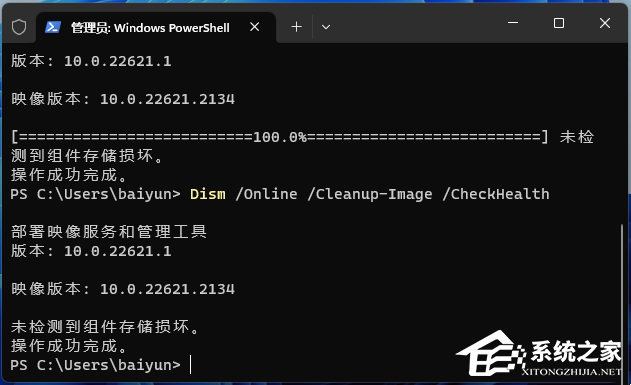
6. 输入【Dism /Online /Cleanup-image /RestoreHealth】命令,执行完成后,按回车。
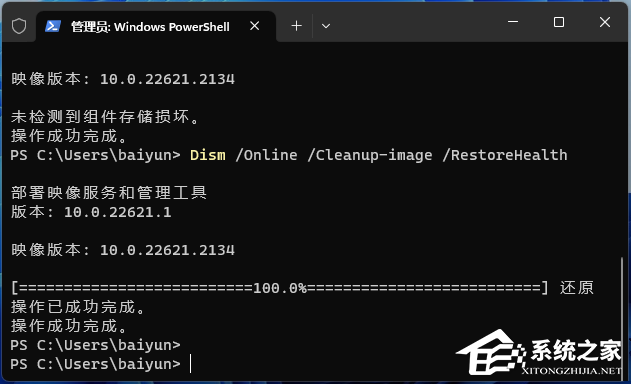
方法二:
要是系统文件没有丢失,可以使用的解决方法:
1. 首先,桌面空白处,点击【右键】,在打开的菜单项中,选择【新建 - 快捷方式】;
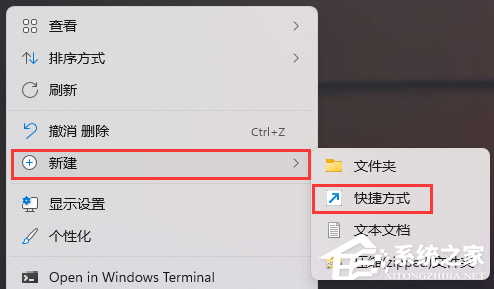
2. 想为哪个对象创建快捷方式?请键入对象的位置,输入【compmgmt.msc】,然后单击【下一步】继续;
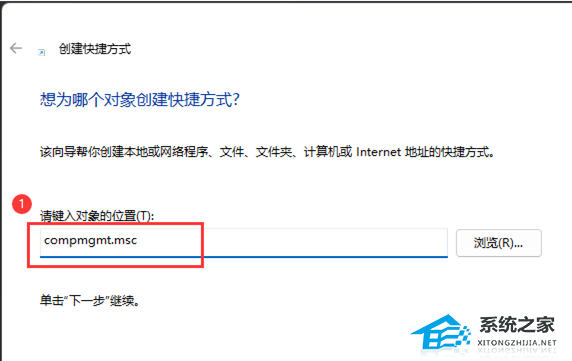
3. 想将快捷方式命名为什么?键入该快捷方式的名称,输入【计算机管理】,然后单击【完成】创建快捷方式;
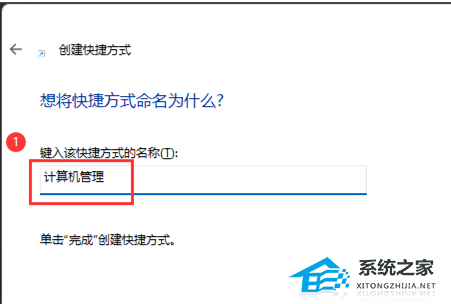
4. 打开此电脑,地址栏输入以下路径:
C:ProgramDataMicrosoftWindowsStart MenuProgramsAdministrative Tools
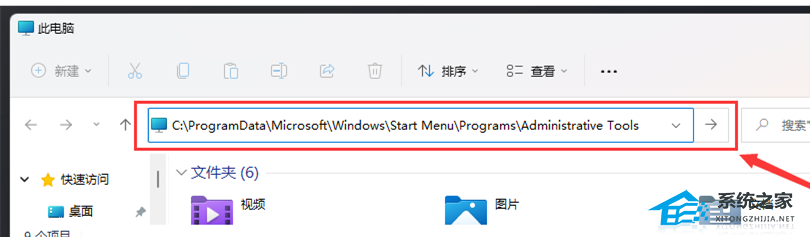
5. 这时候,再将刚创建好的计算机管理快捷方式,移动到当前路径下;
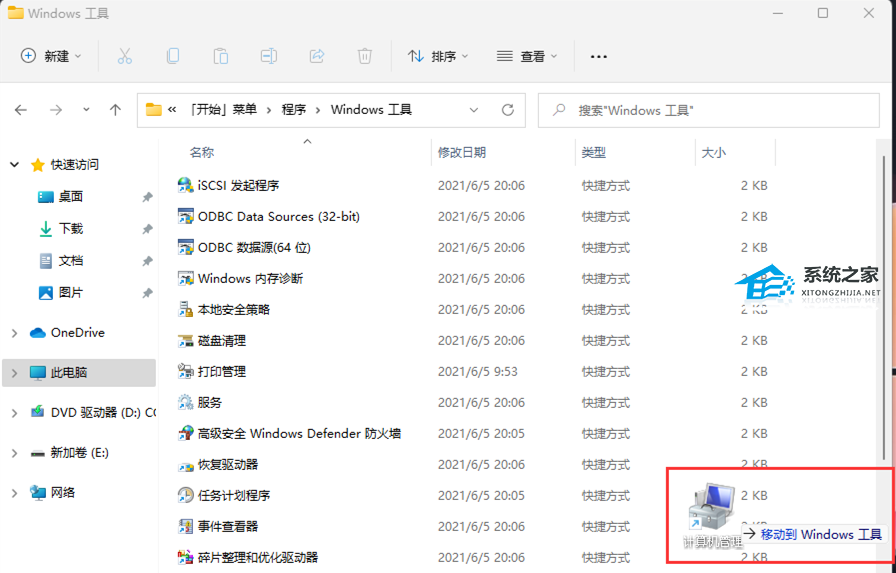
6. 选择计算机管理快捷方式,然后点击【右键】,在打开的菜单项中,选择【属性】;
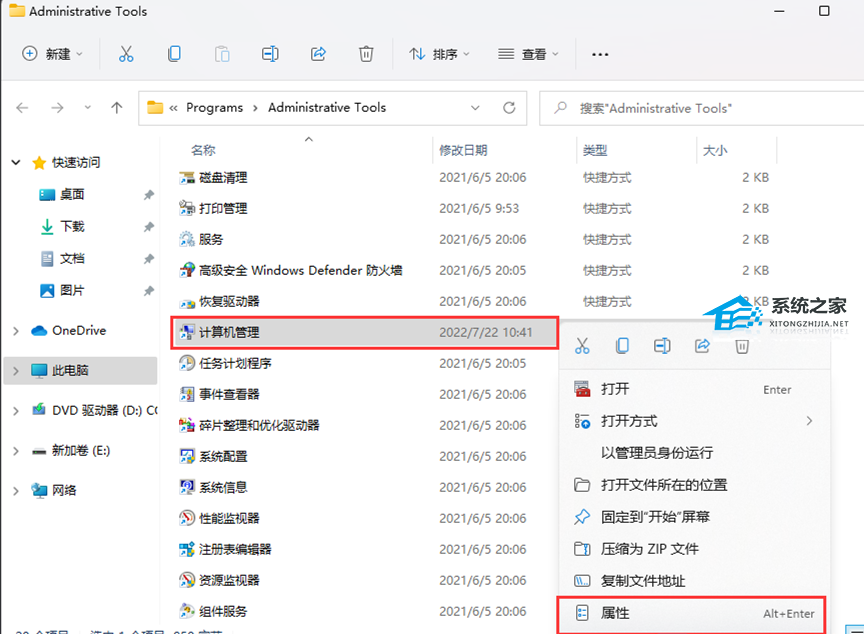
7. 计算机管理 属性窗口,目标输入【%windir%system32compmgmt.msc /s】,起始位置输入【%HOMEDRIVE%%HOMEPATH%】,再点击【确定】;
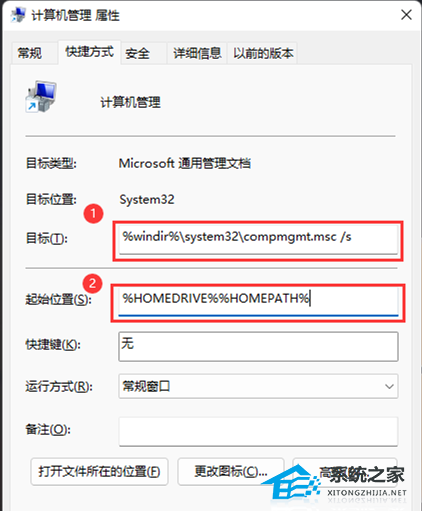
8. 再【右键】点击计算机管理,打开的菜单项中,选择【重命名】;
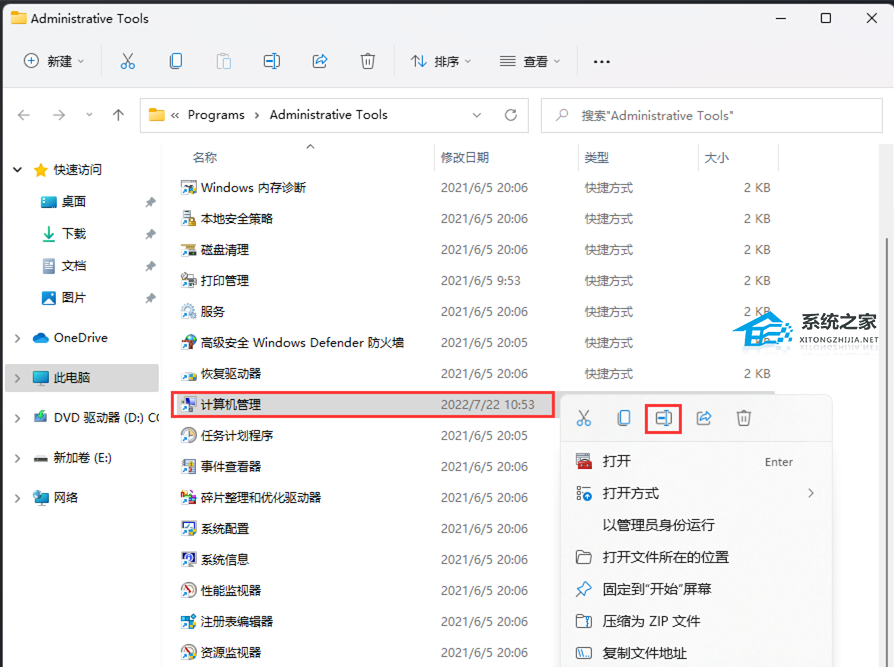
9. 最后,重命名为【Computer Management】,即可解决问题。
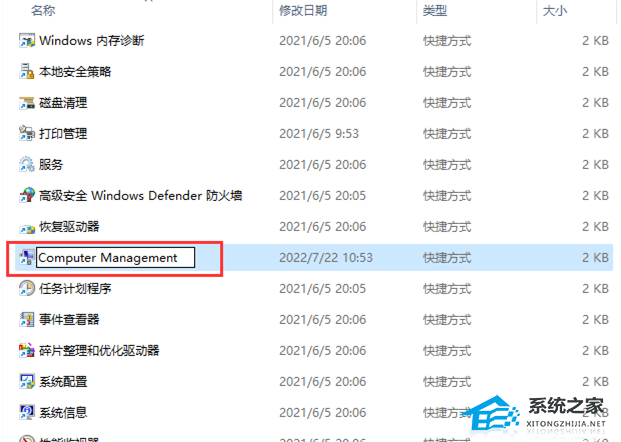
方法三:
如果还是不行就可能是系统出现问题,可以尝试重装系统来解决。
微软官网下载Win11 23H2专业版是一款精心优化的23H2装机系统,系统进行有效优化,运行更加稳定和快速。系统操作简单,装机快速,即使之前没有装机经验也可以轻松完成相关操作,智能检测适配的机型,进行驱动安装,安装好后系统分区占用 11.8 GB。系统在下载以后就是完全免费的,用户不需要额外工具进行激活,十分方便。
以上就是系统之家小编为你带来的关于“Win11此电脑右键管理没反应怎么解决?”的全部内容了,希望可以解决你的问题,感谢您的阅读,更多精彩内容请关注系统之家官网。